Программа для разбития файла на части
Задача: нужно перенести большой файл, который не помещается на флешку, на другой компьютер.
Решение: разбить файл на несколько частей, по размеру не превышающих свободное место на флешке, по очереди скопировать их на другой компьютер и собрать обратно в исходный большой файл.
К слову, можно также настроить прямое сетевое соединение между компьютерами и передать большой файл без необходимости разбиения на части.
Когда файл разделен на фрагменты, его нельзя использовать, поэтому если нужно разбить видеофайл с возможностью воспроизведения отдельных его частей на телевизоре, например, читайте следующие статьи: "Разбиение и склеивание MKV видео. Обрезка фильма" и "Как разрезать и склеить видеофайл AVI".
Программы для разбиения файла на части
WinRAR
Популярная программа для работы с архивами WinRAR позволяет разбивать архивируемые данные на части, а затем собирать обратно из архивов-фрагментов.
Разбивка файла/папки в WinRAR
Чтобы разбить файл с помощью WinRAR, установите приложение, в проводнике Windows нажмите правой кнопкой мыши на разбиваемый файл и выберите опцию контекстного меню "Добавить в архив…".

Вы также можете добавить в многотомный архив папку с файлами, а затем собрать ее обратно (удобно при переносе игр, программ, других архивов и т.п.).

Появится диалоговое окно настроек архива, где можно изменить путь и имя, которое будет присвоено всем фрагментам с добавлением слова "part" и порядкового номера. Чтобы ускорить процесс разбиения, выберите пункт "Без сжатия" в выпадающем списке "Метод сжатия". В поле "Разделить на тома размером" выберите предустановленный или укажите свой размер частей архива. Помните о том, чтобы он не превышал свободного места на флешке. В группе настроек "Параметры архивации" можно включить опцию "Создать SFX-архив", т.е. самораспаковывающийся архив. Это незначительно увеличит общий размер данных, зато отпадает необходимость устанавливать архиватор на другом компьютере. Достаточно будет запустить первый исполняемый фрагмент, чтобы собрать обратно разбитый файл или папку.

Сборка файла/папки в WinRAR
Чтобы распаковать архив (собрать файл или папку), нужно скопировать фрагменты архива в одну папку на компьютере, запустить исполняемый файл-фрагмент, имеющий окончание имени ".part1.exe".

В поле "Папка назначения" открывшегося окна можно изменить путь, куда будет скопирован собранный файл или папка, затем нужно нажать кнопку "Извлечь" для запуска процесса извлечения.

Можно распаковать файл напрямую с нескольких флешек, подключив их предварительно к компьютеру, и в процессе извлечения по очереди указывать путь к следующим фрагментам. Не рекомендуем так делать с одной флешкой, т.к. WinRAR не разрешает безопасно ее извлекать во время запроса следующего тома архива.

Если же не ставить галочку "Создать SFX-архив", то на другом компьютере нужно будет установить архиватор WinRAR, нажать на любом фрагменте архива правой кнопкой мыши и выбрать одну из следующих опций контекстного меню:
- Извлечь файлы…;
- Извлечь в текущую директорию;
- Извлечь в имя_подпапки\.
7-Zip – еще один известный архиватор, который "умеет" разбивать архивы на части.
Разбивка файла/папки в 7-Zip
Установите архиватор 7-Zip, нажмите на файл или папку с файлами, которую нужно разбить, правой кнопкой мыши и выберите опцию меню "7-Zip > Добавить к архиву…". Появится окно создания архива 7-Zip. В выпадающем списке "Уровень сжатия" выберите опцию "Без сжатия", чтобы ускорить процесс разбиения файла/папки. Выберите из выпадающего списка "Разбить на тома размером (в байтах)" подходящий размер частей архива или укажите свой. Так же как в WinRAR, можно активировать опцию "Создать SFX-архив", чтобы создать самораспаковывающийся архив без необходимости устанавливать программу 7-Zip на другом компьютере.

Сборка файла/папки в 7-Zip
Для распаковки файла или папки из архивов-фрагментов нужно поместить их в общий каталог и запустить исполняемый файл, указать путь распаковки и нажать "Extract".

Если опция "Создать SFX-архив" не была включена, нужно установить архиватор на другой компьютер, на первом фрагменте с расширением ".001" нажать правой кнопкой мыши, выбрать команду контекстного меню "7-Zip" и одну из следующих подкоманд:
- Распаковать;
- Распаковать здесь;
- Распаковать в "имя_подпапки\".
Также составной 7z-архив можно собрать с помощью WinRAR (если он установлен на другом компьютере), нажав на первый файл-фрагмент (он уже подсвечивается значком WinRAR) правой кнопкой мыши и выбрав соответствующую команду контекстного меню.

Total Commander
Популярный файловый менеджер Total Commander из коробки содержит функции разбиения и сборки файла. Работает только для файлов.
Разбивка файла в Total Commander
Выделите нужный файл и выберите команду меню "Файлы > Разбить файл…". Появится окно "Разбиение", в выпадающем списке "Размер частей" которого нужно выбрать предустановленный или указать свой размер фрагментов файла и нажать "ОК".

Будут созданы файлы-фрагменты с расширениями .001, .002, .003 и файл с расширением .crc, содержащий имя и контрольную сумму разбитого на части файла. Его тоже нужно скопировать вместе с фрагментами, чтобы корректно собрать файл на другом компьютере с помощью Total Commander.

Сборка файла в Total Commander
Для сборки файла в Total Commander выделите фрагмент с расширением .001, выберите команду меню "Файлы > Собрать файлы…", в появившемся окне укажите папку (по умолчанию подставляется та, которая открыта в соседней панели), куда будет записан собранный файл и нажмите "ОК".
Ускоряет систему, реестр и доступ в Интернет. Оптимизирует, чистит и исправляет все проблемы с ПК в 1 клик. Выявляет и удаляет шпионские и рекламные модули.
Программа - победитель многих конкурсов. Подробнее
Free MP3 Cutter Joiner - удобный инструмент для быстрого объединения нескольких аудиофайлов в один проект или вырезки из них нужных фрагментов.
get_app9 489 | Бесплатная |

KFK - достаточно полезная утилита, которая поможет разбить файлы на более мелкие части.
get_app3 636 | Бесплатная |

File Splitter & Joiner - удобная бесплатная программа, с помощью которой можно легко и быстро разделять или объединять файлы.
get_app8 111 | Бесплатная |

File Splitter and Joiner - простенькая бесплатная программа для разбивки любых файлов на более мелкий размер с возможностью последующего воссоединения.
get_app790 | Бесплатная |

File Spliter - очень простая утилита для разбивки любых типов файлов на несколько частей.
get_app2 016 | Бесплатная |

MyVideoConverter - многофункциональная программа для преобразования видеофайлов из одного формата в другой.
get_app7 287 | Условно-бесплатная |

Splitter - небольшая бесплатная утилита, которая поможет разделить любой файл на неограниченное количество равных по размеру фрагментов.
get_app3 476 | Бесплатная |

Split Files предназначена для разделения файлов любого типа на более мелкие части и последующего их соединения в исходный файл. Очень часто это используется при загрузке файлов на сервер, который ограничивает объем принимаемых файлов.
get_app7 593 | Бесплатная |

HJSplit - небольшая и простая в использовании кроссплатформенная утилита для разрезки и склеивания больших файлов.
get_app8 442 | Бесплатная |
Cutter - программа предназначена для разделения файла на части. Это, к примеру, может понадобиться для переноса с помощью дискет файла, размер которого больше емкости одной дискеты, на другой компьютер.





WinMend File Splitter - очередная бесплатная программа для быстрого и простого разбития больших файлов на части, перед разбиением вы можете установить количество частей и даже задать размер каждого блока. Также вы можете любой разбитый файл соединить обратно в исходный.





KFK - компактная, маленькая и бесплатная программа, которая предназначена для разбиения файлов на части. Программа крайне полезная когда вы хотите перенести большой файл с компьютера на другой или для переноса данных и многое другое. Также кроме разбиения вы можете выполнять функцию прожига CD и DVD дисков, но для этого необходимо произвести установку программы CopyToDVD.





Free MP3 Cutter Joiner - еще одна бесплатная программа, позволяющая быстро и легко объединить несколько аудиофайлов в один проект, а также вырезать из них нужные фрагменты. Вы сможете склеивать любые музыкальные, звуковые и аудиофайлы, тем самым получив интересный и забавный микс. Также в данной программе встроенные опции для редактирования файлов. Также вы сможете разбивать большой.





File Splitter & Joiner - бесплатная и простая в использовании программа, которая предназначена для легкого и быстрого разделения или объединения файлов. Вы сможете разделять файлы большого размера в меньшего и сохранять их на флешки, диски и USB устройства. Также вы сможете склеивать файлы в оригинальные без потери производительности процессора. Возможности программы: возможность.




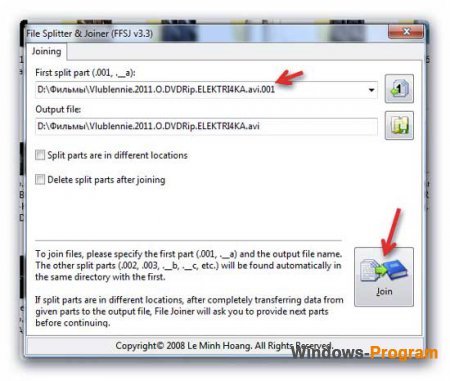
File Splitter and Joiner - маленькая программа, которая бесплатная и позволяет разбивать файлы на части, а в последующем вы сможете соединить их. Практически каждый пользователь сталкивался с проблемой передачи большого файла через Интернет или для записи большого файла на диск, вот именно здесь вам и поможет File Splitter and Joiner. Также мне понравилось что после установки программы.





File Spliter - простая и маленькая программа, которая предназначена для мгновенного разбиения любых файлов на части. Как правило данный процесс предназначен в тех случаях когда необходимо переметить большой файл на диск или на флешку. Запустив программу вам необходимо выбрать файл для разбивки и указать размер каждой части, после чего программа подсчитает количество файлов и запустится.





Cutter - бесплатная программа, которая необходима для разделения файла на части, а также для переноса благодаря дискет файла, размер которых больше емкости одной дискеты на другие ПК. Также вы сможете использовать данную программу для склеивания файлов. Первая часть разрезанного файла считается выполняемым exe файлом, запустив который вы можете выполнить склеивание файлов.





VidSplitter - бесплатная и функциональная программа, которая необходима для разделения или разбивки видео файлов большого размера на мелкие части в различные форматы. В последующем разбитые части можно записать на диск или скинуть на съемный накопитель. VidSplitter поддерживает все популярные форматы, а именно: AVI, MPEG, WMV, ASF, MP4, MOV.










HJSplit - на мой взгляд стоящая программа, которая позволит разрезать и склеивать большие файлы за короткий промежуток времени. Разбивать файлы вы сможете на необходимый размер и даже создавать контрольные суммы MD5. Еще одним приятным бонусом можно считать то, что HJSplit не требует установки на компьютер.

WinMend File Splitter 1.2.8.2 является бесплатным инструментом, позволяющим легко и быстро разделить на несколько частей большой файл. Приложение WinMend File Splitter позволяет указать или количество частей, или задать размер для блока, выраженный в байтах, мегабайтах или килобайтах.

VidSplitter 2.1.0.8 является приложение по разделению больших видео файлов, которое их делит на более мелкие части. В дальнейшем поделенные файлы можно записать на диски или сохранить в памяти компьютера.

Split Files 1.72 является приложением, которое разделит любой ваш файл на составные части, после использования (переноса, отправки) вернёт его целостность. Приложение Split Files будет удобно использовать, загружая файлы на сервер имеющий ограничения в принимаемых файлах.

Piranja 1.0 является приложением по разрезанию файлов на части и быстрой сборке их из разрезанных частей. Приложение Piranja имеет возможность разрезать файлы на любой указанный размер и собирать файлы, разбросанные по различным источникам.

MyVideoConverter 2.15 является многофункциональным приложением по преобразованию видеофайлов. Приложение MyVideoConverter имеет возможность преобразовать форматы iPod, DVD, MP4, MPEG, 3GP, AVI, FLV, WMV, а также другие, не менее популярные форматы.

HJSplit 3.0 является простой кроссплатформенной утилитой, которая быстро разрежет или склеит большие файлы. Утилита HJSplit имеет возможность осуществлять нарезку файлов на фрагменты указанного размера, а также создавать контрольные суммы для формата MD5.

FTD 01.11 является межплатформенным приложением, предназначенным для того, чтобы можно было разбить большой объем информации (в пределах 625 Гб) на несколько файлов, с объемом не больше 640 Мб (псевдодиски). Приложение FTD поможет разбить на файлы, которые затем можно поместить на любой CD-диск с целью сохранения или переноса на другие компьютеры.

Cutter 2.2 является приложением, которое поможет разбить на части выбранный файл. Приложение Cutter поможет удобно перенести на другой компьютер при помощи простых дискет файлы, с размер более емкости одной дискеты.

- Для Windows
- Разбивка файлов
- Для Android
- Аудио, Звук
- Безопасность
- Видео
- Графика
- Игры
- Интернет, коммуникации
- Калькуляторы
- Навигация, GPS
- Образование
- Офис, документы
- Система
- Скины, темы
- Утилиты
- Хобби, увлечения
Как разбить файл на части? Этот вопрос задаётся многими пользователями, когда им необходимо передать файл с одного компьютера на другой с очень большими объёмами данных. В этой статье мы проверим на практике четыре эффективных варианта разделения файлов на части.
Зачем нужно разбивать файлы на части

Здравствуйте друзья! Казалось бы в век современных и мощных компьютеров можно не разделять различные файлы на части. Ведь компьютеры сохраняют в своей памяти гигабайты данных. В этом иногда возникает необходимость. Зачем нужно разбивают файлы по частям? Начнём эту статью с ответа на этот вопрос.
На это есть несколько основных причин, почему следует разбивать файлы на части. Например, Вы загружаете на облачное хранилище какую-либо информацию, которая имеет большой объём данных. А в облачном хранилище, у неё есть ограничение на загрузку. Как правило, больше 1-2 гигабайта загружать нельзя. Поэтому, здесь уместно этот файл разделить на части и тем самым помещать его туда по частям. Кстати, есть сервис DroMeFile, который позволяет единовременно загружать файлы размером до 50 Гбайт.
Запись файлов на CD-диск или флеш-накопитель. В этом случае, делают разбивку файлов на части, так как объёмная информация может не поместиться на диск или флешку. Конечно, могут быть и другие причины, из-за которых разбивают файлы на части. Но этих будет достаточно, чтобы дальше в подробностях рассмотреть вопрос, как разбить файл на части с помощью четырёх эффективных способов.
Как разбить файл на части
В данной части статьи перечислим четыре способа, которые помогут нам с лёгкостью разбивать файлы на много частей:
- С помощью программы архиватора Winrar. Эта программа помогает не только сжимать файлы, но и разделять их на многотомные архивные тома. . Он отличный помощник в упорядочивании файлов и их разбивает на части.
- Программа Free FileSplitter. Она является небольшой утилитой, которая умеет разрезать файлы на части. Её мы рассмотрим ниже.
- Деление файлов на видео. Как известно, любое видео тоже можно разделить по частям. Это мы разберём дальше в статье.
Итак, перечисленные выше способы, помогут нам узнать, как разбить файл на части. Причём файлы, могут быть очень большого объёма.
Как разбить файл на части архиватором, создание многотомного архива
Пожалуй, самый простой способ позволяющий разбивать файлы на части – это всем известная утилита Winrar. Она установлена практически в каждом компьютере. Чтобы это сделать, нажимаем левой кнопкой мыши по тому файлу, который мы хотим разбить на части. Далее, жмём правой кнопкой мыши и выбираем: zip – «Добавить к архиву» (Скрин 1).

Затем, открывается панель управления архивом где нужно найти поле с таким названием – «Разбить на тома с размером». В нём можете прописать количество частей файлов, которые Вам нужны. После этого нажмите кнопку «ОК» (Скрин 2).

Таким образом создаются многотомные архивы. Их может быть создано очень много с разными объёмами данных.
Как разбить файл на части в Total Commander
Сначала Вам нужно скачать и установить программу Тотал Коммандер с официального сайта. Потом следует найти через панель управления программы файл, который Вам нужно разделить на части (Скрин 3).

Кликаем по нему левой кнопкой мыши, далее нажимаем вверху Тотал Коммандера «Файлы», затем «Разбить файл». Вместе с тем нужно выбрать каталог, туда можно поместить Ваш разделённый на части файл в компьютере. И нажимаете «ОК», чтобы его сохранить.
Как разбить файл на части утилитой Free FileSplitter

Далее, нажимаете в настройках программы кнопку «Split», чтобы разбить все файлы на части.
Если Ваш файл видео – поделите его на части без конвертации
Видео можно разделить на части без конвертации с помощью программы. Для этого есть бесплатная программа, которая называется Видеомонтаж. Этот видео-редактор находится на официальном сайте – (video-editor.su/download.php). Скачивайте его, устанавливайте и переходите к разделению видео на части.
Запускаем программу и выбираем в её меню «Нарезка видео». Чтобы загрузить в неё видео нажимаем кнопку «Выбрать видео для нарезки» и оно через некоторое время загрузится в эту программу. После чего разделите видео на несколько частей, отделяя некоторые его фрагменты с помощью ползунка плеера.
Затем, нажмите «Далее», чтобы сохранить полученные по частям видеоролики на компьютер. Как видите, программа очень простая и сделать эту разбивку файла по частям не составит сильного труда.
Как объединить файлы, разделенные в программе Winrar и Total Commander
Вы можете объединить файлы разделенные в программе Winrar и Total Commander. В программе Винрар это сделать легко. Для этого выбираем файл, который был разделен на части в архиве и нажимаем на него левой кнопкой мыши. Далее, выбираем из меню – «Извлечь в текущую папку» или «Извлечь в». Таким образом Вы получите такой же файл в объединенном виде.
Тотал Коммандер имеет ещё более простой способ объединения разделенных на частей файлов. В этом случае достаточно их разделить и указать во время процесса разделения файлов путь в ту папку, где эти файлы будут находиться. После этого они объединятся.
Заключение
В этой статье мы рассмотрели вопрос, как разбить файл на части. Эти четыре способа были проверены на практике. Новичок может использовать все варианты, но самый первый лучше всего. Перед тем, как разбивать файлы, сначала установите путь к папке, в которую они будут помещены. Так их легко можно найти. Спасибо и удачи Вам!
Читайте также:


